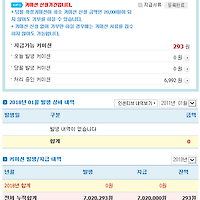인터넷이느릴때 고클린 다운로드 하드디스크최적화 고클린 사용법
답답할때가 있다.
멀쩡하던 pc가 갑자기 느려지고, 인터넷이느릴때 답답하다.
이럴때 재부팅을 해주면 된다.
하지만 재부팅이 귀찮거나, 재부팅해도 똑같이 느릴때가 있다.
딱 두가지 부분은 해주는 것이 좋다.
하나는 하드디스크최적화 그리고 인터넷속도 최적화 방법.
여러가지가 있지만 고클린 오늘은 한번 실행해본다.
인터넷익스플로러 에서 도구-일반-설정-화일보기 부분으로 삭제해도 되지만 복잡하다.
네이버 클리너와 다음클리너 사용해도 잘 안될때가 있다.
현재 업데이트가 되었는지 모르지만 나는 아직 요 버전을 쓰고 있다.
가끔 인터넷 속도가 느릴때 또는 팀뷰어 하고 있는데 자판이 제대로 작동안할때 사용한다.
인터넷이느릴때 고클린 다운로드 하드디스크최적화 고클린 사용법
팀뷰어를 하게 되면 속도가 현저히 떨어진다.
그냥 컴퓨터를 할때의 답답함보다 더 심하다.
그럴때 자판에서 ㄱㄷㅈㅂ 눌렀을때 ㄲㅉㄸㅃ 등으로 나타날때가 있다.
속도 때문이다.
이때 컴퓨터를 재부팅 할수도 있지만, 원격제어프로그램 에서는 재부팅이 어렵다.
그럴때 내가 사용하는 것이 바로 고클린 이다.
손쉽게 하드디스크최적화 부분과 인터넷이느릴때 해결할수 있는 방법이다.
우선 무료로 받을수 있다는 것이 고클린 다운로드 장점이다.
괜시리 이것좋다 저것좋다 해서 블로그에서 연결된 링크 눌러보면 악성코드가 가득.
괜시리 악성코드 제거하려다가 오히려 악성코드가 더 많아지는 경우도 있다.
세상 참 드럽다.
인터넷이느릴때 고클린 이용은 소프트웨어 정보 부분에 프리웨어로 제공되니까 편하다.
자, 이제 고클린 사용법 살펴볼까.
난 두가지를 잘 이용한다.
맨 상단의 그림 중에서 두번째 줄에 있는 부분이다.
하드디스크최적화 / 인터넷이느려질때 이것 두개다.
우선 하드디스크 최적화 눌러보자.
불필요한 화일들이 쭉 올라올 것이다.
그냥 내버려두면 검색을 다 하고 정리할 부분이 다 완료가 된다.
하드디스크 최적화 부분은 이렇게 정리된 부분을 삭제해 주면 된다.
고클린 사용법 역시 간단하다.
하드디스크 최적화 검색한후 삭제하여 주면 끝.
삭제완료되었습니다. 나온 뒤에는 속도도 빨라지고, 팀뷰어에서 ㄱ 눌렀을때 ㄲ 나오는 부분도 해결되었다.
그 다음으로 할일은 인터넷이느릴때 윈도우 프로세스 초기화 방법이다.
고클린 사용법 너무 간단하다.
가운데 부분의 윈도우즈 프로세스 초기화 한번만 시키면 된다.
컴퓨터 관리방법을 잘 모른다면 요것 한번 하루에 해주는 것만으로도 충분하다.
종료하면 광고페이지 한페이지가 뜬다.
그냥 창 닫으면 끝나는 부분이다.
도중에는 번거로움이 없으니 부담없이 고클린 다운로드 해서 사용하면 좋다.
2017/12/20 - [취미,일상/생활정보] - 배스킨라빈스 무드등 램프 케이크사면 3900원 영상으로 볼까
2017/12/15 - [인터넷 IT/블로그팁] - 인터넷쇼핑몰창업 1만시간의법칙 안될때를 대비하자
2017/12/10 - [인터넷 IT/PC&스마트폰] - 유튜브동영상편집 나눌맨 모바비 동영상속도조절방법